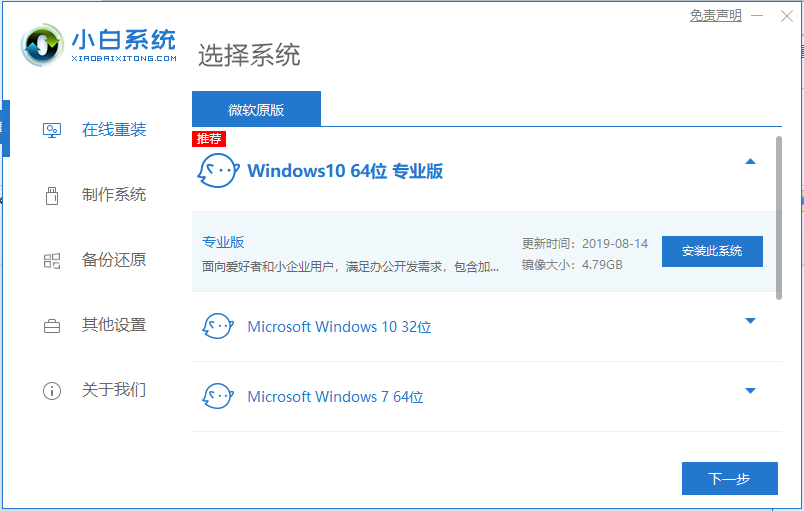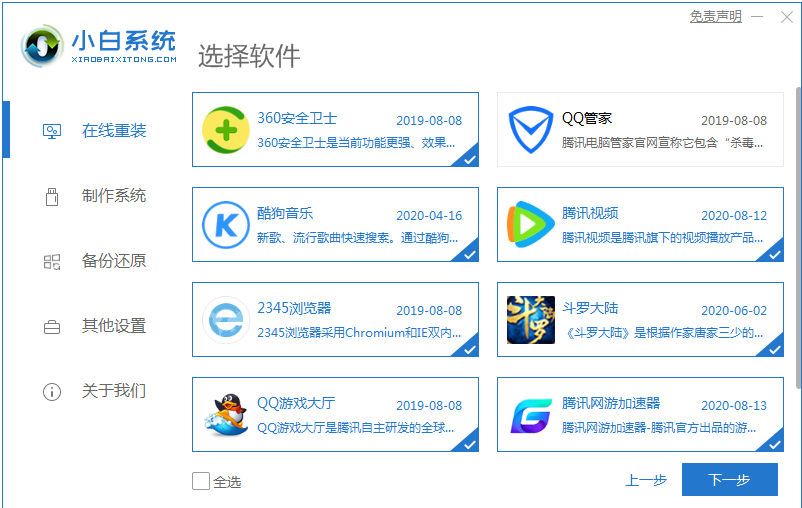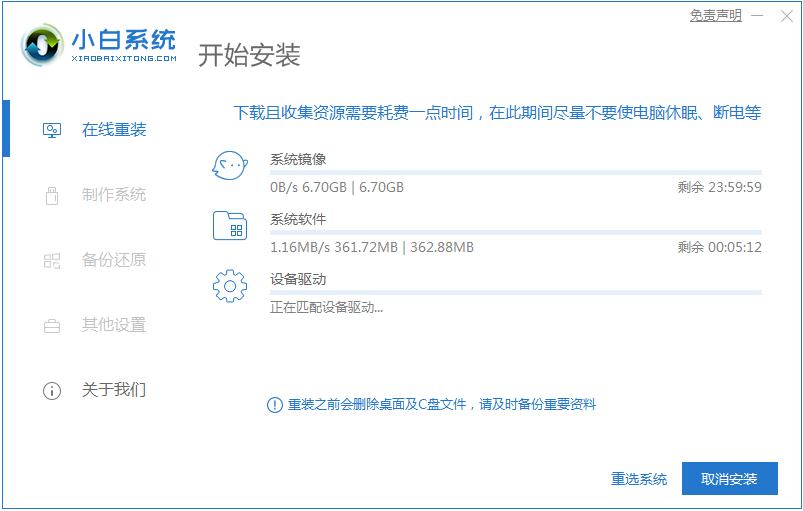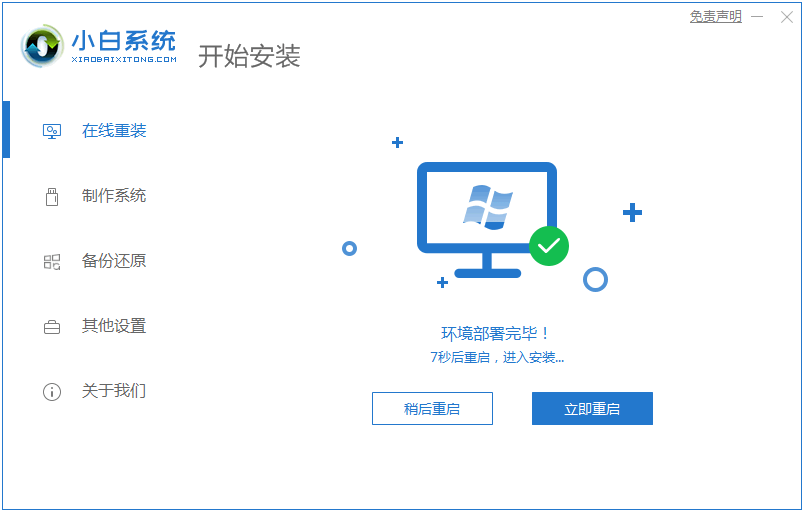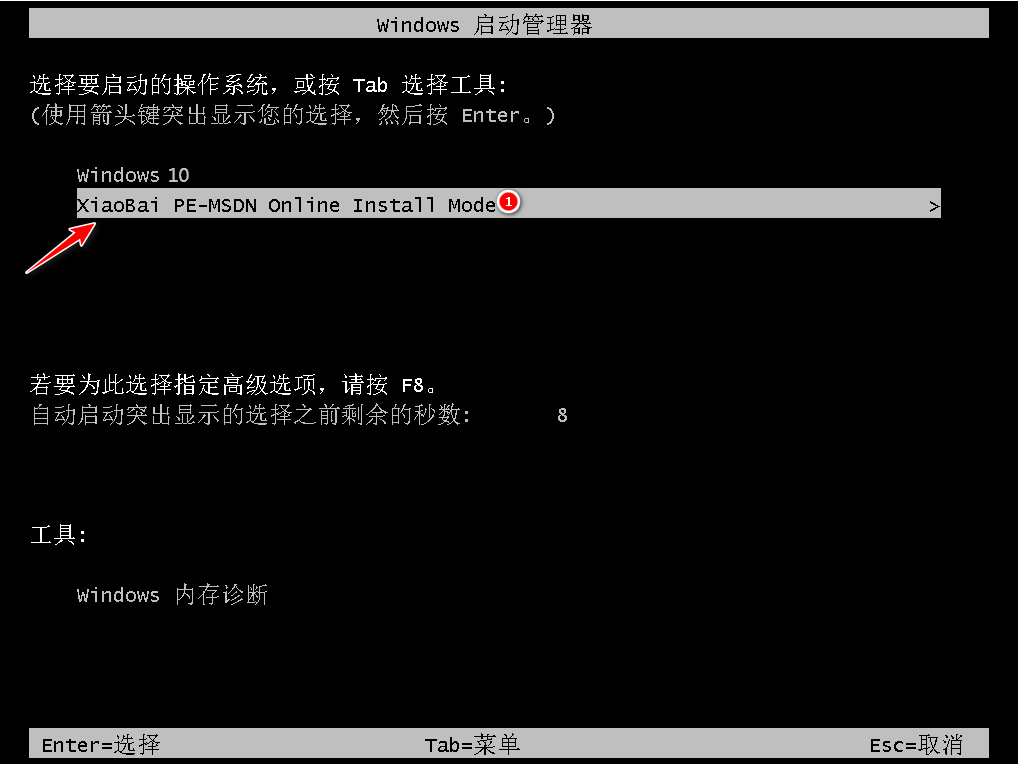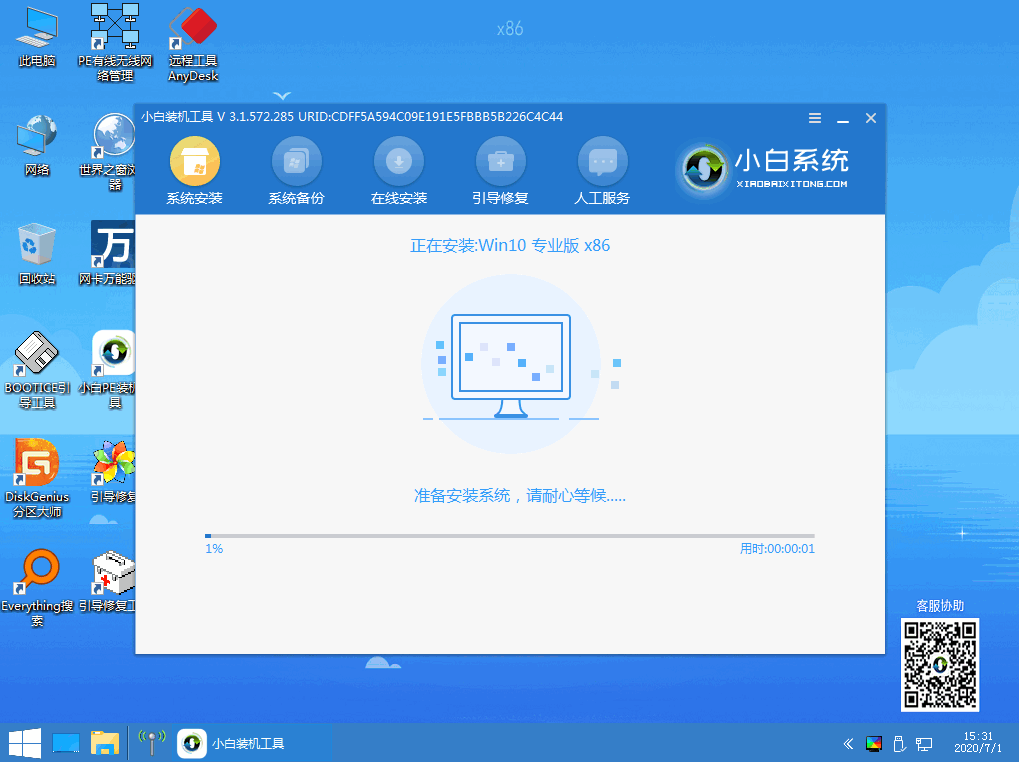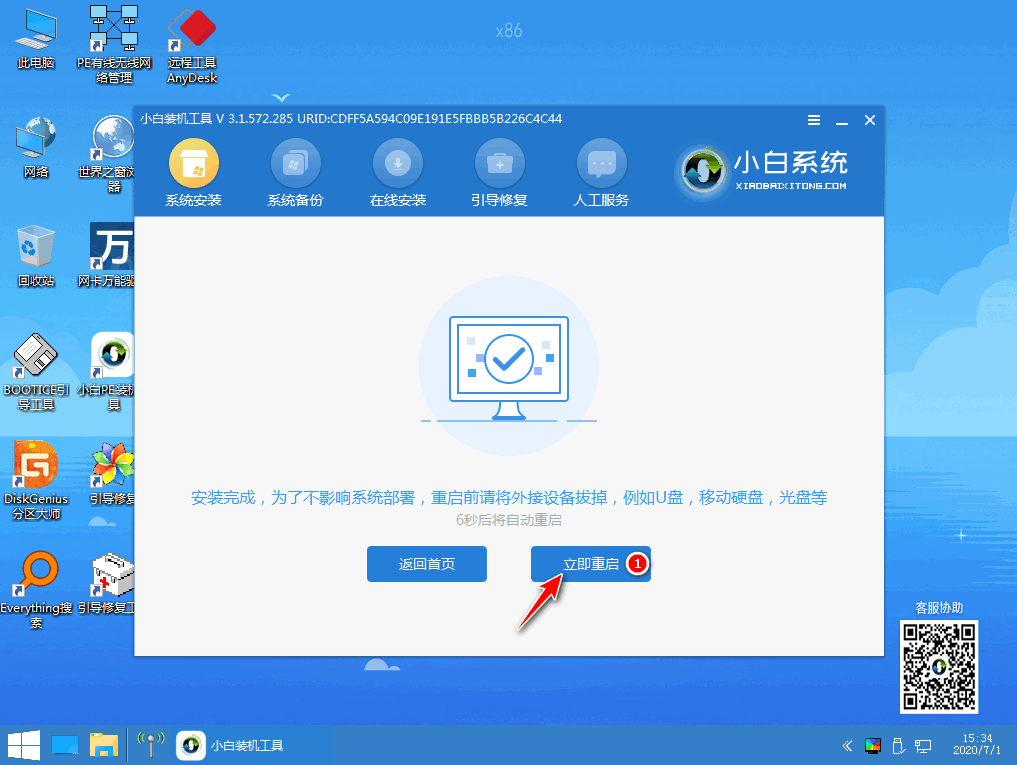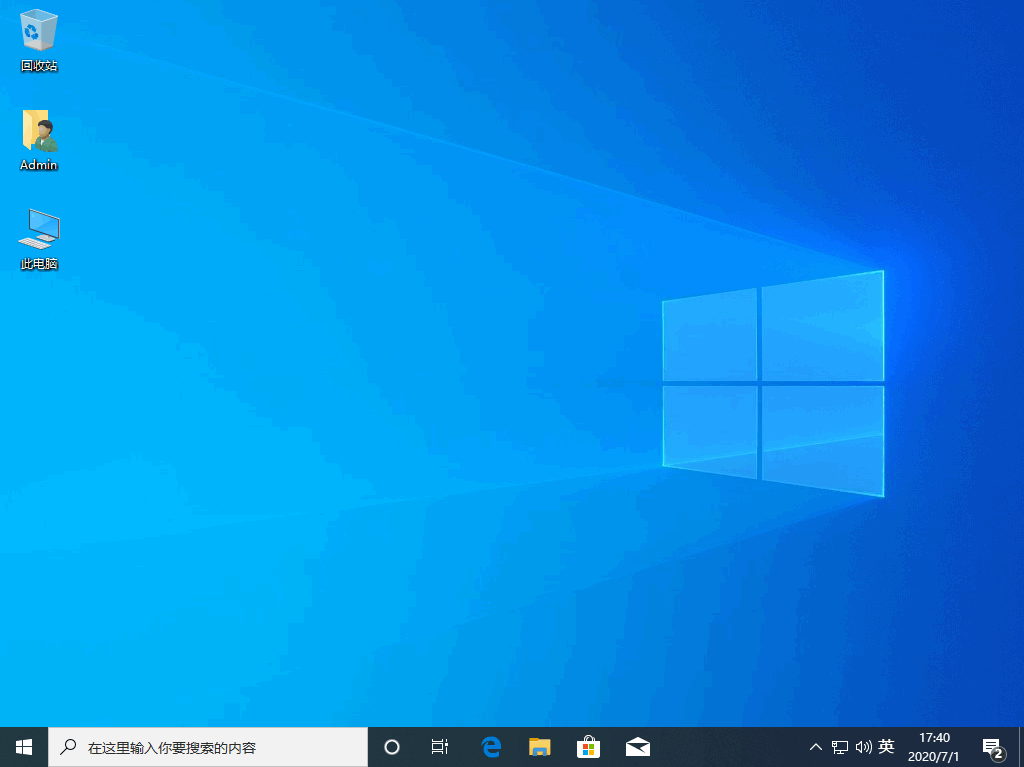小白一键重装系统一键装win10系统的详细教程
|
怎么一键重装Win10系统?最近有很多用户询问这个问题,想给电脑重装系统但是不知道怎么操作,针对这一问题,本篇以小白一键重装系统工具为主,为大家带来小白一键重装系统一键装win10系统的详细教程,操作简单,分享给大家,一起看看吧。 1、下载小白一键重装系统软件,打开软件后选择我们要安装的win10系统。 2、小白会给我们推荐一些常用的电脑软件,大家可根据自己需要进行下载。(不需要的忽略此步) 3、接着我们就慢慢等待系统镜像的安装啦。 4、系统镜像下载完成之后就部署环境,完成后我们直接重启电脑。 5、重启电脑系统后选择第二个xiaobai pe-msdn online install mode进入 Windows PE系统。 6、进入PE系统后会自动部署安装 Windows 系统只需要耐心等待即可。 7、安装完成之后我们继续点击立即重启。 8、在重装系统的过程中会多次重启,请根据安装 Windows 提示进行相关设置,最后就进入到新系统啦。 以上就是小白一键装win10系统的详细步骤啦,希望能帮助到大家。 |